Přehrávač VLC je známý svými vlastnostmi a funkcemischopnost přehrávat nesčetné typy souborů. Jeho rozhraní není o čem psát domů. Je to prosté, žádné nesmyslné uživatelské rozhraní, které se nestará o design, použitelnost nebo dokonce dostupnost. Pokud se vám nelíbí výchozí uživatelské rozhraní, můžete jej úplně změnit pomocí vzhledu přehrávače VLC.
Není to něco, co byste očekávali, ale jeden z nichFunkce aplikace je podpora vzhledů a není jich nedostatek. Většina skinů je zdarma a najdete je online. Vzhled se stáhne buď jako soubor VLT, nebo jako archiv, který bude po extrahování obsahovat soubor VLT. Pro tento příspěvek použijeme VLC - MinimalX.
Nainstalujte obal přehrávače VLC
Najděte vzhled, který chcete použít, a přesuňte jej do složky, kde jej nechtěně neodstraníte.
Otevřete přehrávač VLC a přejděte do nabídky Nástroje> Předvolby.

V okně Předvolby vyberte Rozhraní avyberte možnost „Použít vlastní vzhled“. Pokud vyberete tuto možnost, objeví se nové pole pro výběr vzhledu. Klikněte na tlačítko Procházet a vyberte soubor VLT, který je skinem pro přehrávač. Klikněte na Uložit a zavřete přehrávač VLC.
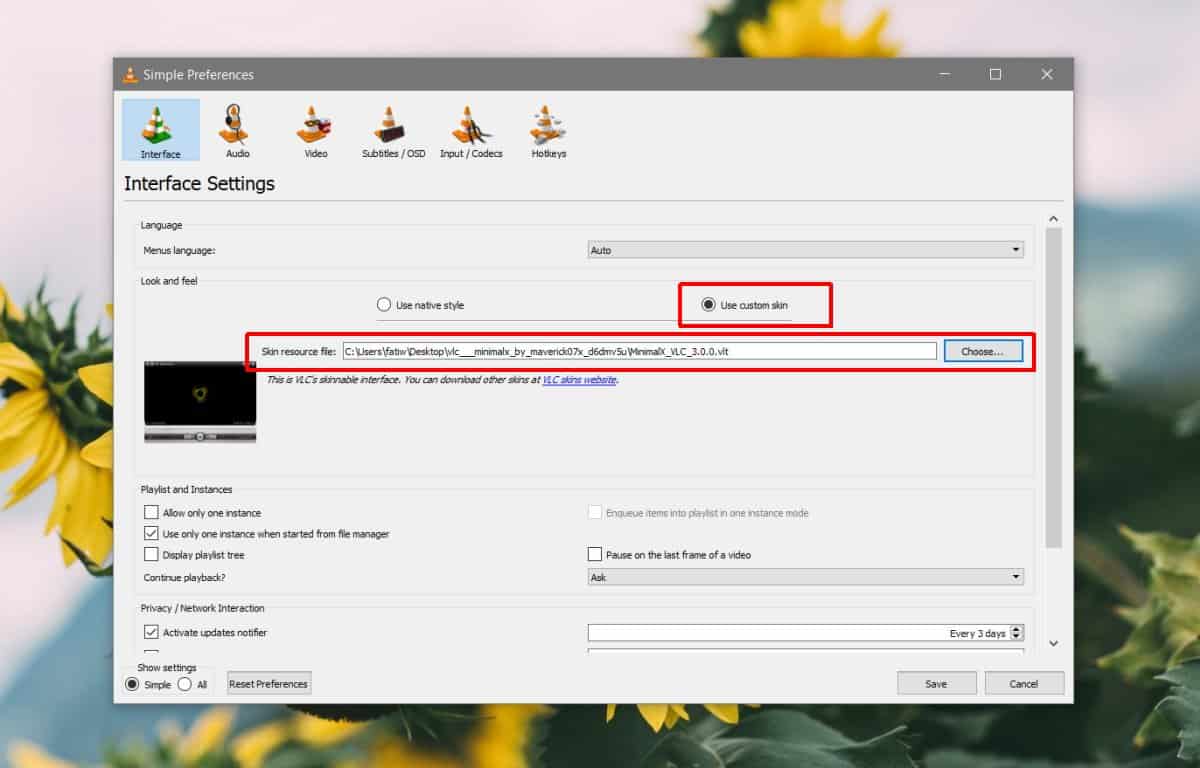
Při příštím otevření přehrávače VLC se načte nový vzhled.
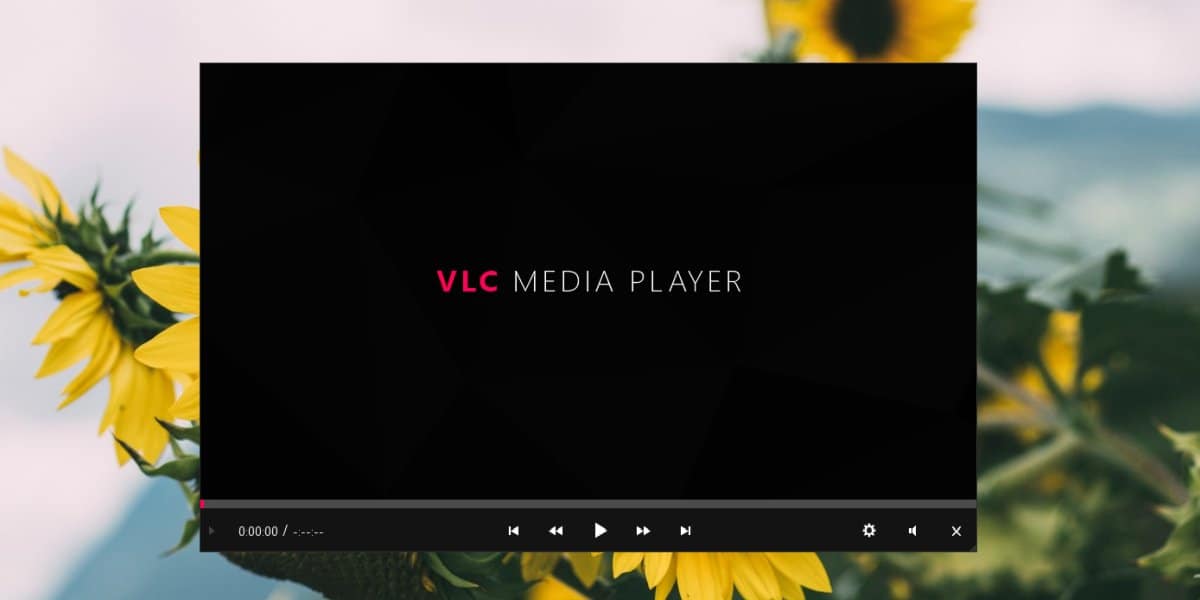
Odstraňte pokožku
Pokud se vám nelíbí kůže, můžete ji odstranitPředvolby přehrávače VLC. Otevřete předvolby a vyberte kartu Rozhraní. Vyberte možnost „Použít nativní styl“ a vraťte se do výchozího rozhraní, nebo ponechte možnost „Použít vlastní vzhled“ a kliknutím na tlačítko Procházet vyberte jiný vzhled. Aby se změna projevila, musíte zavřít a otevřít přehrávač VLC.
VLC skiny a ovládací prvky
VLC skiny jsou právě tím; jsou jinéobal pro přehrávač médií. Mění vzhled, ale nemění, nepřidávají ani vynechávají žádné funkce. To znamená, že je mohou skrýt. Při instalaci nového vzhledu přehrávače VLC zkontrolujte, zda jsou umístěny ovládací prvky, které často používáte.
Klávesové zkratky, které má přehrávač VLC, budou i nadále fungovat, takže pokud nemůžete najít například preference přehrávače VLC, můžete je otevřít klepnutím na Ctrl + P.
Je samozřejmé, že některé skiny jsou lepšíNež ostatní. Někteří se zaměřují pouze na to, aby se uživatelské rozhraní stalo přitažlivějším nebo méně zaplněným, zatímco jiní se zaměřili na použitelnost a esteticky příjemný vzhled. Většina vzhledů, bez ohledu na to, jak jsou staré, bude fungovat s nejnovější verzí přehrávače VLC, ale budou existovat určité výjimky.













Komentáře